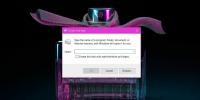Modificarea opțiunii de conectare implicită în Windows 10
Oferte Windows 10 o mulțime de moduri diferite de a vă securiza sistemul. Puteți adăuga un PIN, o parolă pentru poză, parola contului dvs. Microsoft, puteți utiliza detectarea feței dacă aveți o cameră foto acceptată, Blocare dinamicăsau utilizați un cititor de amprente. Cititorii de amprentă digitală și detecția feței, adică Windows Hello necesită un hardware special, motiv pentru care celelalte opțiuni sunt utilizate mai frecvent. Dintre aceste două opțiuni, din nou, PIN-ul și parola sunt cele comune. Puteți seta un PIN din aplicația Setări în Conturi> Opțiuni de conectare. Când setați un PIN, devine opțiunea de conectare implicită, cu toate acestea, puteți comuta între deblocarea PIN și parola de pe ecranul de blocare. Acest lucru este util în cazul în care uitați parola sau codul PIN.
Opțiune de conectare implicită
Aceasta va funcționa între toate tipurile de opțiuni de conectare pe care le-ați configurat. Dacă nu aveți o opțiune, de ex. parola de imagine, configurată, nu se va afișa ca opțiune de conectare.
Blocați ecranul. Faceți clic oriunde sau atingeți tasta Enter pentru a accesa ecranul de logare. Aici, vi se va cere să deblocați sistemul utilizând metoda implicită. Dacă vă uitați atent, veți găsi două opțiuni sub câmpul PIN / parolă.
O opțiune este recuperarea parolei dvs., în timp ce cealaltă este „Opțiunile de conectare”. Când faceți clic pe „Opțiuni de conectare”, veți vedea butoane care reprezintă fiecare tip de opțiune de conectare configurată. Selectați opțiunea pe care doriți să o utilizați, de exemplu, dacă doriți să utilizați contul Microsoft sau parola contului local, selectați butonul cu un cursor. Dacă doriți să utilizați codul PIN, selectați butonul tastatură numerică.

Această modificare este permanentă decât dacă o schimbați înapoi. Pentru a-l schimba, blocați din nou ecranul și faceți clic pe Opțiuni de conectare. Selectați din nou opțiunea de conectare implicită și va fi resetată.
Sisteme multiple
Dacă aveți mai multe sisteme Windows 10, poate fi greu să vă amintiți un PIN sau o parolă pentru fiecare. Este, de asemenea, o idee bună să aveți un cod PIN sau o parolă diferită pentru tot sistemul dvs., cu toate acestea, dacă uitați vreodată informațiile de conectare, nu doriți să fiți blocat în afara sistemului. Într-un astfel de caz, puteți modifica ce informații de conectare utilizați pentru a intra în sistemul dvs.
De exemplu, dacă ți-ai uitat codul PIN, poți folosi întotdeauna parola contului Microsoft sau parola contului local.
Căutare
Postări Recente
Cum să găsiți ce aplicație sau proces utilizează un USB în Windows
Durează doar câteva secunde pentru a elimina în siguranță o unitate...
X264GUI: Codificați videoclipuri de înaltă definiție și adăugați mai multe fluxuri audio
Codificarea fișierelor video de la un container la altul poate fi o...
Cum să executați aplicații de la Task Manager pe Windows 10
Managerul de sarcini vă arată toate aplicațiile și serviciile care ...